このページでは、AppDynamics の通知アクションの概要について説明します。通知アクションは、受信者または受信者リストにメールまたは SMS を送信する機能です。SaaS コントローラを使用している場合、すべての通知のタイムスタンプは太平洋時間(PST)です。
メール通知
メールテンプレートを使用、または使用せずにメール通知を作成することができます。
テンプレートを使用せずにメール通知を作成する
テンプレートを使用せずにメール通知を作成する場合は、通知受信者のメールアドレスが必要です。アクション名が受信者の名前となります。メールの内容は、アクションをトリガーするポリシーにより自動的に生成されます。生成されたメッセージには、トリガーイベントの詳細が記載されたコントローラパネルへの直接リンクが含まれていて、受信者はここから問題のトラブルシューティングを開始できます。
テンプレートを使用せずにメール通知を作成すると、次のメッセージが表示されます。
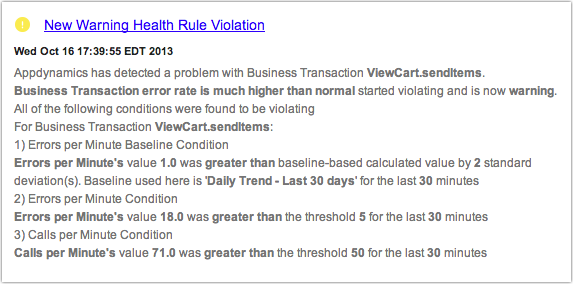
テンプレートを使用せずに作成されたメール通知アクションを開始するポリシーを構成する際、オプションでメールにメモを追加することができます。このメモは、特定のポリシーにより呼び出されたアクションのみに適用されます。オプションでメモを追加することで、アクションを呼び出すポリシーのメール通知をカスタマイズできます。
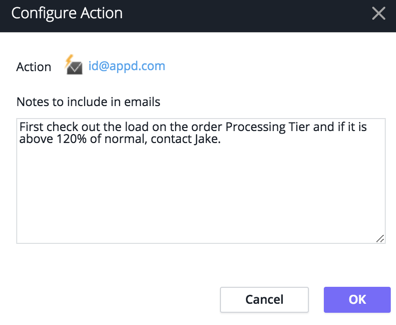
テンプレートを使用してメール通知を作成する
テンプレートを使用してメール通知を作成する場合、アクション名および使用するメールテンプレート名を指定します。テンプレートでは複数の受信者への送信が可能で、アクションを作成する際に受信者を追加または削除することができます。
テンプレートをアクションに使用するには、事前にテンプレートが作成されている必要があります。メールテンプレートは、アカウントレベルでテンプレートを作成する権限のあるユーザにより作成されます。テンプレートの作成に関する詳細は、「電子メール テンプレート」を参照してください。
メッセージの本文は、メールテンプレートで指定します。自動的には生成されません。
メッセージのテキストはすべてテンプレートで作成しなければなりません。本文内で変数を使用してカスタマイズを行うと、メッセージが送信される時に実際の値に変換されます。
テンプレートを使用すると、次のことができます。
- 他のポリシーで通知を再利用する
- メッセージの本文をカスタマイズする
- 独自のブランディングで通知を飾る
- カスタム SMTP ヘッダーをメールに追加する
- 各イベントに対してメールを 1 回または複数回送信するかどうかを制御する
- クランプの制限を利用し、メールに記載されるトリガーイベントの最大数を制御する
- Remedy などのサードパーティ製メール API と統合する
メール通知の作成方法:
- [Create Action] パネルにアクセスします。「アクション」の「アクションの作成と変更」を参照してください。
- [Notifications] の下の [Create Action] ペインで [ Send an email] を選択します。テンプレートを使ってメール通知を作成するには、[Use template?] をオンにします。
- OK をクリックします。
- 以下のいずれかを実行。
- テンプレートを使わない場合は、通知を送信するメールアドレスを入力します。
- テンプレートを使用している場合は、アクションに名前を付け、ドロップダウンから適切なテンプレートを選択します。
テンプレートで却下されない限り、この時点で受信者を追加できます。ただし、メールテンプレートで設定した必須の受信者を削除することはできません。
- Save をクリックします。
AppDynamics 用のメールおよび SMS 設定が構成されていない場合、ここで構成します。「SMTP サーバの構成」を参照してください。
SMS通知
SMSの内容は自動生成されます。内容は以下のとおりです。
正常性ルール違反の通知には、違反した正常性ルールの名前も含まれます。
イベント通知には、以下も含まれます。
- イベント通知の構成名称
- これらのイベント数に対するイベントタイプのマップ
SMS通知の設定では、受信者の電話番号を指定します。
SMS通知の作成方法 :
- [Actions Configuration] パネルにアクセスします。「アクション」の「アクションの作成と変更」を参照してください。
- [Notifications] の下にある [Create Action] パネルで、[ Send an SMS message] を選択します。
- 通知を送信する電話番号を入力します。
- OK をクリックします。
AppDynamics 用のメールおよび SMS 設定が構成されていない場合、ここで構成します。「メールサーバーの有効化」を参照してください。